
Table des matières:
- Auteur John Day [email protected].
- Public 2024-01-30 09:07.
- Dernière modifié 2025-01-23 14:46.



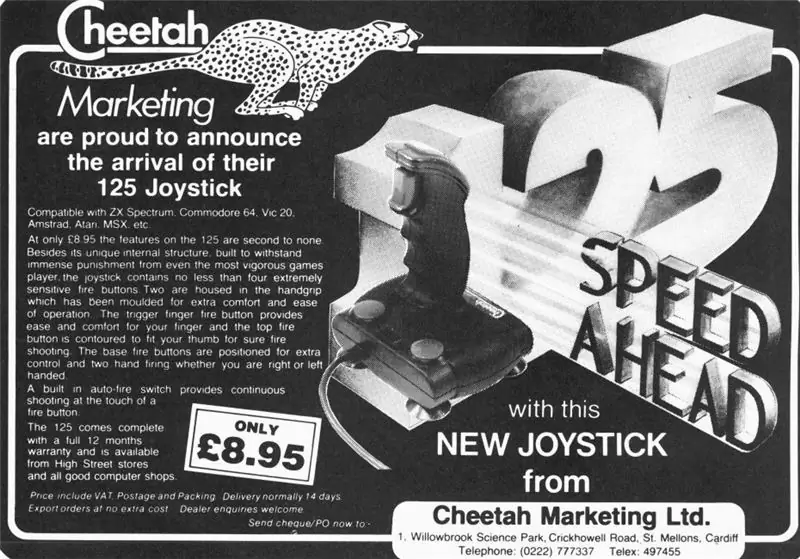
Ce joystick original Cheetah 125 des années 1980 a été converti avec amour avec de nouveaux micro-interrupteurs brillants, des boutons d'arcade et une carte contrôleur Pimoroni Player X. Il dispose désormais de quatre boutons "fire" indépendants et se connecte via USB, prêt pour une action de jeu RetroPie sérieuse.
Dans mon dernier Instructable, j'ai partagé la console de jeu Pi Tourer 1963 - une construction amusante mais avec un défaut, elle n'avait aucun contrôle pour le joueur 2. Nous réparons cela aujourd'hui, en ramenant à la vie un joystick qui n'a pas vu d'action depuis plus de 30 ans.
Si vous ne pouvez pas voir la vidéo intégrée, elle est sur YouTube à l'adresse https://www.youtube.com/embed/Bfyoo2NRGnI et montre à la fois le joystick et Pi Tourer en action.
Fournitures
Cheetah 125 JoystickPimoroni Player X BoardCâble monoconducteur coloré6x micro-interrupteurs2x interrupteurs miniatures2x boutons d'arcade 24mmCâble micro USB
Étape 1: Contrôlez la surprise



Vous pensez peut-être « Pourquoi ne pas simplement acheter un adaptateur USB ? » d'utiliser un vieux joystick avec RetroPie (ou d'autres émulateurs) - il y a une bonne raison pour laquelle pas, que je n'ai même pas envisagée avant d'avoir séparé le joystick - bien qu'il puisse y avoir plusieurs boutons (dans ce cas quatre) ils sont tous câblé à la même fonction !
Ce serait OK pour certains jeux, mais avoir plusieurs boutons ainsi que Démarrer / Sélectionner était un must pour moi avec cette conversion. Avant de démonter le joystick, j'avais prévu d'utiliser une carte contrôleur PiCade standard, la même que dans le Pi Tourer, mais à la minute où j'ai retiré le cache de base, il était clair qu'il n'y aurait tout simplement plus d'espace. En plus de cela, l'idée originale avait été de câbler les boutons existants à la carte PiCade et d'ajouter juste quelques extras pour Start & Select. Dès que j'ai réalisé que tous les boutons étaient connectés à un seul circuit, j'ai su que cela ne fonctionnerait pas.
Les commandes de l'axe du joystick ont été la première surprise - la connexion de chacune d'entre elles a été littéralement réalisée par une croix métallique tordue touchant les têtes de quatre vis. De même, les boutons de la gâchette et du pouce ont simplement déplacé d'autres métaux flexibles, qui ont été câblés à la carte de circuit imprimé d'origine. Je suppose que c'était assez standard dans un monde avant que les micro-interrupteurs ne soient si courants, mais cela m'a fait me demander comment nous pouvions déplacer un sprite d'une plate-forme à l'autre avec une précision quelconque à l'époque.
Après quelques grattage de la tête, j'ai décidé qu'il n'y avait rien d'autre à faire que de remplacer l'ensemble des circuits internes et du câblage, en ajoutant des commutateurs modernes.
Étape 2: Pouce / Déclencheur / Arcade



J'ai décidé de commencer par quelque chose de simple: les boutons du pouce et de la gâchette. L'avantage ici était qu'il y avait beaucoup d'espace à l'intérieur de la poignée pour tenir les interrupteurs et les câbles.
Pour le bouton du pouce, j'ai juste collé à chaud un micro-interrupteur sur le dessous, de sorte qu'en appuyant dessus, le micro-interrupteur s'appuie contre le boîtier de la poignée - agréable et facile !
La gâchette s'est également bien déroulée, j'ai utilisé ici un micro-interrupteur à levier, le maintenant au bon endroit en réutilisant une partie du contact métallique d'origine et en l'imperméabilisant avec beaucoup de colle chaude.
Les boutons ronds de la base étaient un peu plus délicats - les boutons eux-mêmes étaient énormes, appuyant directement contre les coussinets de pression sur le circuit imprimé d'origine, dont au moins l'un était grillé. J'ai débattu de la fixation d'un micro-interrupteur sous chacun d'eux, mais j'ai ensuite réalisé qu'ils étaient presque identiques en taille aux boutons d'arcade de 24 mm. J'ai dû percer les trous de 1 mm, mais sinon, les remplacements modernes étaient parfaitement adaptés et très similaires sur le plan esthétique aux originaux.
Étape 3: Drame directionnel



Avec les boutons "d'action" câblés, bien qu'avec d'énormes câbles suspendus qui ne vont nulle part encore, les commandes de direction étaient les suivantes. Je ne voulais pas vraiment trop jouer avec ceux-ci, mais je savais que si je ne les mettais pas à niveau vers des micro-interrupteurs maintenant, je ne le ferais jamais plus tard.
Idéalement, lorsque j'ai retiré les contacts à vis de leurs quatre colonnes, il y avait suffisamment de place pour glisser un minuscule micro-interrupteur, de sorte que le mécanisme du joystick clique dessus au lieu d'entrer en contact avec une tête de vis. Ces petits clickers étaient généreusement collés à chaud en place, des câbles partout !
Étape 4: Démarrer et sélectionner


Les boutons Démarrer et Sélectionner sont presque essentiels lorsque vous jouez à des jeux sur RetroPie - ils sont utilisés différemment selon le système que vous émulez, et en les appuyant tous les deux ensemble, vous quittez le jeu et vous ramène au menu.
Je voulais que les boutons soient petits et légèrement à l'écart pour éviter les pressions accidentelles, alors je les ai ajoutés à l'avant de la base, pointant vers l'avant, en perçant des trous dans le boîtier juste en dessous de l'emplacement de l'interrupteur "auto-fire".
Les boutons-poussoirs miniatures rouges normaux ont bien fonctionné ici, pas aussi cliquables que les micro-interrupteurs mais bien à cet effet.
À ce stade, j'avais un joystick avec une conversion complète de micro-interrupteur - réparti sur environ trois pieds d'établi ! Le prochain défi consistait à connecter tous les boutons à la carte contrôleur.
Étape 5: Câblage de la carte



Lorsque j'ai installé les commutateurs, j'étais sûr de laisser de belles longues queues sur leurs câbles en prévision du défi de câblage final, et c'était le prochain travail. J'ai commencé le projet en supposant que j'utiliserais une carte contrôleur PiCade standard, mais j'ai appris très tôt qu'elle devrait être montée à l'extérieur du joystick si elle devait s'adapter. À mi-chemin de la construction, une nouvelle carte a été publiée, le Player X! Celui-ci avait toutes les fonctions du PiCade mais était BEAUCOUP plus petit et au lieu d'avoir des bornes à vis, il n'y avait que des prises femelles standard pour connecteurs de câbles de démarrage.
C'était littéralement le lancement de produit le mieux chronométré de tous les temps, et j'en ai commandé un tout de suite. Avant qu'il n'arrive, j'étais encore angoissé sur les dimensions et s'il conviendrait, mais heureusement, il y avait de la place pour le visser dans le bas de la base du joystick, avec près de 5 mm à revendre - du luxe !
Le compromis de la plus petite carte était cependant qu'elle n'avait qu'un seul connecteur pour la "terre commune" - cela signifiait qu'un fil de chacun des commutateurs devait tous être connecté au même endroit. C'était délicat et j'ai fabriqué plusieurs câbles de type "collecteur" pour aider à les connecter tous. Une fois que tous les côtés de la terre étaient connectés, je pouvais simplement connecter chaque interrupteur à sa prise individuelle dans la carte. Parce que j'avais utilisé un fil monoconducteur assez épais, je pouvais simplement pousser les extrémités directement dans la carte, créant une connexion solide même sans connecteur de cavalier. J'ai fait couler de la colle chaude sur certains d'entre eux, juste au cas où. Je n'étais pas trop pointilleux sur quel fil allait à quelle prise car la redéfinition des commandes est très simple sur Retropie.
Étape 6: Assemblage




Avec tous les commutateurs câblés, j'ai connecté le câble micro-usb à la carte, en l'acheminant soigneusement autour de l'extérieur du boîtier et en utilisant le passe-fil d'origine, ce qui était satisfaisant.
J'ai ensuite vissé la section de la poignée, suivie des deux moitiés de la base, et tout s'est bien passé - jusqu'à ce que j'essaye de déplacer le joystick, en écoutant les clics révélateurs des commutateurs. Il n'y en avait pas. En le démontant à nouveau avec frustration, j'ai réalisé que les micro-interrupteurs directionnels étaient environ 1 mm plus hauts que les vis du connecteur d'origine, ce qui signifie que lorsque le joystick était vissé, ils étaient tous poussés en même temps par la base du joystick.
J'ai réussi à contourner ce problème en ajoutant quelques rondelles au milieu de la base sous le point central du joystick - cela a eu pour effet de soulever suffisamment l'ensemble pour que les micro-interrupteurs ne soient désormais cliqués que lorsque le bâton était déplacé. Phew!
Étape 7: Spark Joy (bâton)



La configuration du joystick sur RetroPie s'est bien passée, la carte usb a été reconnue tout de suite et tous les boutons ont fonctionné comme prévu lors de la définition des commandes. C'est un excellent ajout au Pi Tourer, mais il a fallu un peu de pratique pour s'y habituer !
Maintenant, nous pouvons profiter de nos jeux rétro à 2 joueurs avec des contrôleurs appropriés pour les deux joueurs - ce n'est peut-être pas aussi facile que d'utiliser une manette de jeu USB standard, mais c'est beaucoup plus amusant - surtout dans les rares occasions où je bats mon fils à StreetFighter.
Mon autre Old Tech. Les nouveaux projets de spécifications sont tous sur Instructables à https://www.instructables.com/member/MisterM/instructables/ et sur notre chaîne YouTube à
Plus de détails et un formulaire de contact se trouvent sur notre site Web à l'adresse https://bit.ly/OldTechNewSpec. et nous sommes sur Twitter @OldTechNewSpec.
Conseillé:
Scooter Cylon LED - Scanner Larson des années 80 : 5 étapes (avec photos)

Scooter Cylon LED - Scanner Larson des années 80 : Ce projet est une mise à niveau des années 80 vers un scooter des années 80. soudure. Le circuit et le code sont remixés à partir de
Compteur YouTube E-Ink des années 1970 : 7 étapes (avec photos)

Compteur YouTube E-Ink des années 1970 : cette horloge numérique emblématique des années 1970 a maintenant une nouvelle vie en affichant les statistiques de YouTube, grâce à un Pimoroni "Inky pHAT" génial. écran e-ink et un Raspberry Pi Zero. Il utilise un simple script Python pour interroger régulièrement l'API Youtube, réf
La radio Philips des années 50 sauvée de la tombe : 7 étapes (avec photos)

La radio Philips des années 50 sauvée de la tombe : Après mes boombox de valise, je voulais continuer à utiliser des enceintes d'enceintes intéressantes. Cette fois, j'ai utilisé une enceinte qui est en fait destinée à abriter des haut-parleurs et tous les composants supplémentaires. J'ai trouvé un t Philips des années 50 endommagé et ne fonctionnant pas
Convertir une caméra vidéo des années 1980 en imageur polarimétrique en temps réel : 14 étapes (avec photos)

Convertir une caméra vidéo des années 1980 en un imageur polarimétrique en temps réel : L'imagerie polarimétrique offre un moyen de développer des applications révolutionnaires dans un large éventail de domaines - allant de la surveillance environnementale et des diagnostics médicaux aux applications de sécurité et d'antiterrorisme. Cependant, le très
Bose Sound Dock -> Conversion radio des années 1940 : 5 étapes

Bose Sound Dock -> Conversion radio des années 1940 : comment j'ai converti une radio des années 1940 non fonctionnelle pour abriter mon Bose Sound Dock
